Choisissez ce que fait la fermeture du couvercle de l'ordinateur portable : Arrêt, Hibernation, Veille
De nos jours, la plupart d'entre nous préfèrent simplement fermer le couvercle de nos ordinateurs portables Windows 11/10 une fois notre travail terminé. La fermeture du couvercle peut entraîner l' arrêt, la mise en veille ou l'hibernation de Windows . Vous pouvez contrôler le comportement et décider ce que vous voulez faire, une fois que vous fermez le couvercle.
La plupart d'entre nous savent qu'il existe en particulier 3 méthodes pour éteindre votre nouveau PC Windows 11/10/8/7 .
- Vous pouvez mettre le PC en veille
- Vous pouvez hiberner le PC
- Vous pouvez l'éteindre complètement
L' option Veille(Sleep) consomme peu d'énergie pour aider votre PC à se réveiller plus rapidement et en un rien de temps afin que vous reveniez là où vous vous étiez arrêté. Les chances de perdre votre travail en raison de l'épuisement de la batterie sont réduites à zéro en mode veille(Sleep) , car le système d'exploitation enregistre automatiquement tout votre travail avant d'éteindre votre PC lorsque la batterie est trop faible. Ce mode est souvent utilisé lorsqu'une personne n'est pas à son bureau pendant un certain temps. Dites(Say) , pour une pause-café ou en prenant des rafraîchissements.
L' option Hibernation(Hibernate) , par rapport au mode Veille(Sleep) , utilise encore moins d'énergie et vous ramène à la même position que celle où vous vous étiez arrêté pour la dernière fois. L'option, cependant, doit être utilisée lorsque vous savez que vous n'utiliserez pas votre ordinateur portable pendant une période prolongée.
Lisez cet article si vous ne savez pas si vous souhaitez sélectionner Hibernate ou Shutdown(Hibernate or Shutdown) et ici pour voir la différence entre Sleep & Hibernate .
Comme mentionné. est-il possible de pousser votre ordinateur portable vers l'un des trois états d'alimentation décrits ci-dessus, en fermant simplement le couvercle de votre machine ? Laissez-nous dans cet article apprendre à éteindre, mettre en veille prolongée, mettre en veille un PC Windows en fermant le couvercle de votre ordinateur portable.
Paramètres de l'ordinateur portable - Lorsque vous fermez le couvercle
Press Win+R en combinaison pour ouvrir la boîte de dialogue Exécuter . (Run)Dans la zone, saisissez powercfg.cpl et appuyez sur Entrée(Enter) . Cela ouvrira l' applet Options d'alimentation du (Power Options)Panneau de configuration(Control Panel) .
Maintenant, dans la fenêtre Options d'alimentation(Power Options) qui s'ouvre, cliquez sur le lien " Choisir ce que fait la fermeture du couvercle(Choose what closing the lid does) " dans le panneau latéral gauche.
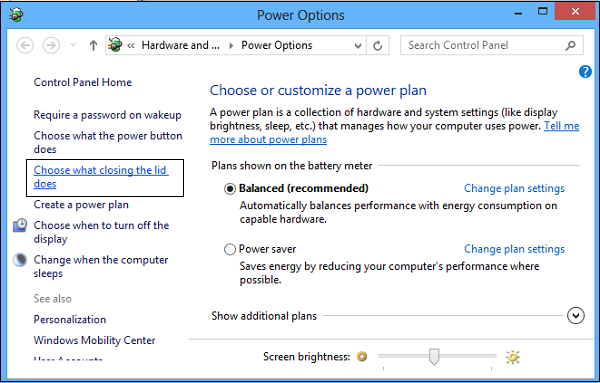
Choisissez ce que fait la fermeture du couvercle de l'ordinateur portable
Choisissez ce que vous voulez que votre ordinateur portable fasse, quand il fonctionne sur batterie et quand il est branché. Par exemple, sous la section des paramètres du bouton d'alimentation(Power) et du couvercle, vous pouvez trouver l' option « Lorsque je ferme le couvercle ». (When I Close the Lid)À côté, vous pouvez trouver des options pour vous aider à définir les paramètres du bouton d'alimentation ou du couvercle.
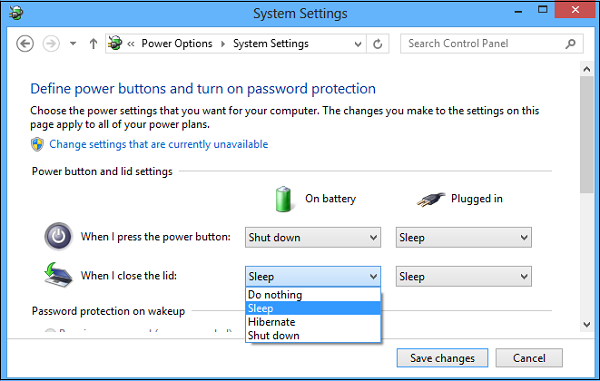
Vous pouvez choisir entre Ne rien faire(Do Nothing) , Veille(Sleep) , Arrêt(Shutdown) et Hibernation(Hibernate) .
Vous devez choisir Arrêter(Shut) si vous souhaitez arrêter Windows dès que vous fermez le couvercle. Sélectionnez l'option souhaitée et cliquez sur Enregistrer les modifications(Save changes) pour enregistrer les paramètres.
De la même manière, vous pouvez également modifier l'action du bouton d'alimentation lorsque vous appuyez dessus(Change what the Power Button does when you press it) .
Voir ce post si l'option Choisir ce que fait la fermeture du couvercle est manquante .
Lire : (Read:) Définissez ce qui se passe lorsque vous fermez le couvercle de l'ordinateur portable à l'aide de PowerCFG(Set what happens when you close the laptop lid using PowerCFG) .
Gardez(Keep) l'ordinateur portable en marche avec le couvercle fermé
Si vous souhaitez que votre ordinateur portable continue de fonctionner même avec le couvercle fermé , sélectionnez Ne rien faire(Do Nothing) . Consultez cet article si vous souhaitez charger votre téléphone en mode veille avec le couvercle de l'ordinateur portable fermé.(charge your Phone in Sleep Mode with the Laptop lid closed.)
Faites-nous savoir comment vous avez configuré votre Windows pour qu'il se comporte lorsque vous fermez le couvercle de l'ordinateur portable.(Do let us know how you have set your Windows to behave when you close the laptop lid.)
Lire ensuite(Read next) : Comment changer l'action d'ouverture du couvercle de l'ordinateur portable(change Laptop Lid Open Action) dans Windows 11/10.
Related posts
Devrais-je Sleep, Hibernate or Shutdown Windows PC la nuit?
Comment changer Laptop Lid Open Action dans Windows 10
Comment Shutdown, Restart, Sleep, Hibernate Windows 10
Comment charger votre téléphone dans Sleep Mode avec le Laptop lid fermé
Prevent Laptop D'aller à Sleep lors d'une présentation
Laptop vs Desktop - Quel est le meilleur? Différences discutées
Chromebook vs Laptop - Quelles sont les différences?
Best Laptop Battery Test software & Diagnostic tools pour Windows 10
Quelle est la différence entre veille et veille prolongée dans Windows 10 ?
Surface Laptop 3 vs Surface Laptop 2: Quel est le meilleur?
Battery Optimizer: Optimiser votre Windows Laptop Battery Life
Batexpert: GRATUIT Laptop Battery Monitoring Software pour Windows 10
Surface Laptop 3 Review - New Sizes, Processors et maintenant réparable aussi!
Comment désactiver l'écran d'un ordinateur portable mais gardez PC en cours d'exécution
HP Omen X Windows 10 Ordinateur portable est un gaming beast!
Surface Pro 6 vs Surface Laptop 2: Quel est le meilleur?
Précautions à prendre avant d'envoyer votre PC or Laptop pour la réparation
Best Laptop Tables acheter en ligne
TOff est un Power Saver & Shutdown Scheduler pour Windows PC
Comment charger Laptop sans Charger?
